Skyriaus svetainės šablonas yra ryšių svetainė, sukurta naudoti kaip vidinis pagrindinis puslapis, skirtas jūsų organizacijos padaliniams, skyriams ar regionams. Įtraukite ir sujunkite žiūrovus su lyderystės komandomis, skyriaus naujimėmis, paryškinti būsimus įvykius ir lengvai pasiekti dažnai pasiekiamus failus.
Šiame straipsnyje sužinosite, kaip naudoti elementus, esančius "SharePoint" skyriaus svetainės šablone, ir kaip galite tinkinti svetainę pagal savo organizacijos poreikius ir tikslus.
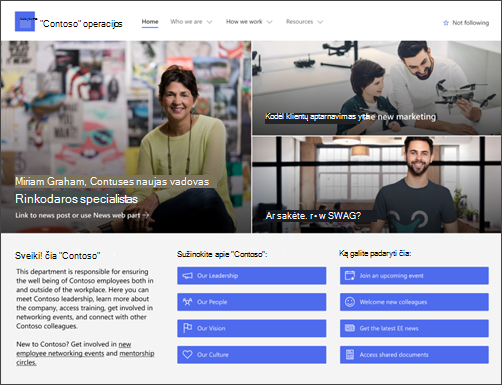
Svetainės funkcijos
-
Tinkinamą svetainę, kurioje yra iš anksto įvestų vaizdų, puslapio dalių ir turinio, kad paskatintumėte svetainės rengykles tinkinti, kad ji atitiktų jūsų organizacijos poreikius.
-
Parengti naudoti naujienų skelbimų šablonai, leidžiantys lengvai publikuoti ir bendrinti skyriaus naujienas.
-
Iš anksto užpildytuose puslapiuose ir puslapio dalyse rodoma lyderystė, komandos, skyriaus profiliai, įmonės kultūra ir prieiga prie skyriaus sąrašų, dokumentų ir išteklių.
Pastabos:
-
Kai kurios funkcijos organizacijose, kurios pasirinko tikslinio leidimo programą, įvedamos palaipsniui. Tai reiškia, kad funkcija gali būti dar nerodoma arba ji gali atrodyti kitaip, negu aprašyta žinyno straipsniuose.
-
Kai taikote šabloną esamai svetainei, jūsų turinys nebus automatiškai sulietas su naujuoju šablonu. Vietoj to esamas turinys bus saugomas kaip pasikartojantis puslapis svetainės turinyje.
Pirmiausia vykdykite nurodymus, kaip įtraukti šabloną į naują arba esamą svetainę.
Pastaba: Turite turėti svetainės savininko teises, kad galėtumėte įtraukti šį šabloną į savo svetainę.
Susipažinkite su iš anksto įvestu svetainės turiniu, puslapio dalimis ir puslapiais ir nuspręskite, kokie svetainės tinkinimai bus būtini, kad atitiktų jūsų organizacijos prekės ženklą, balsą ir bendrą verslo tikslą.
Iš anksto užpildyti svetainės puslapiai ir puslapių šablonai:
-
Pagrindinis puslapis – suteikia nukreipimo vietą žiūrovams, kurie gali įsitraukti į skyriaus naujienas, įvykius, pokalbius ir sužinoti daugiau apie vadovavimą ir viziją.
-
Mūsų vadovavimas – Įvadas į skyriaus lyderystės profilius. Tinkinkite šį puslapį redaguodami puslapio dalis Vaizdas ir Tekstas.
-
Mūsų komandos – Komandų, kurios kartu dirba padalinie arba padalinyje, apžvalga. Tinkinkite šį puslapį redaguodami puslapio dalis Vaizdas, Tekstas ir Spartieji saitai.
-
Vizija ir prioritetai - Rodo organizacijos reikšmes ir prioritetus skyriaus lygiu. Tinkinti šį puslapį redaguojant teksto puslapio dalis.
-
Kultūra- Paryškina skyriaus kultūrą ir darbo būdus. Tinkinkite šį puslapį redaguodami puslapio dalis Tekstas ir "Hero".
-
Dokumentus- Dokumentų biblioteka suteikia lengvą prieigą prie skyriaus išteklių.
-
Puslapių- Saugo svetainės puslapius ir puslapio šablono turinį.
-
Naujienų skelbimų šablonai – naudokite paruoštus naujienų skelbimų šablonus įvykiams ir mėnesiniams informaciniams biuleteniams, kad greitai bendrintumėte skyriaus naujienas. Tinkinkite šiuos naujienų skelbimų šablonus redaguodami puslapio dalis Tekstas, Vaizdas, Žmonės ir Spartusis saitas.
Įtraukę skyriaus svetainės šabloną, metas jį tinkinti ir pritaikyti pagal savo poreikius.
Pastaba: Norėdami redaguoti "SharePoint" svetainę, turite būti svetainės savininkas arba svetainės narys.
|
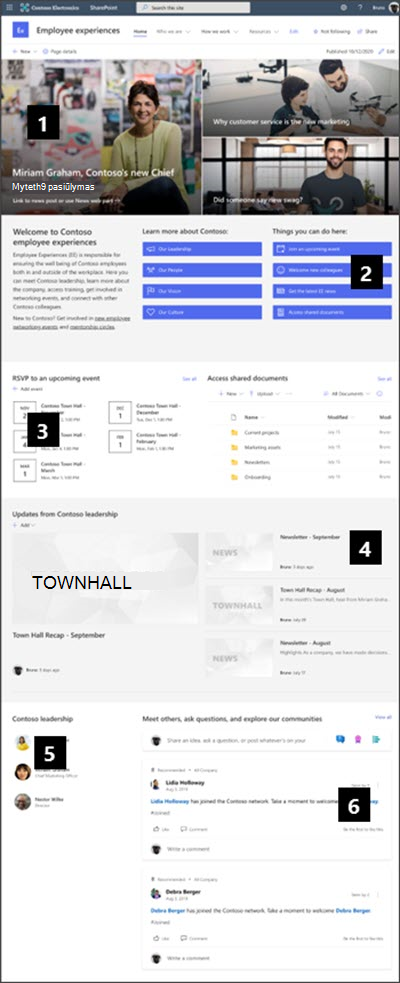 |
Tinkinkite savo svetainės išvaizdą, svetainės naršymą, puslapio dalis ir turinį, kad jis atitiktų jūsų žiūrovų ir organizacijos poreikius. Pradėkite redaguoti svetainę redagavimo režimu svetainės viršuje dešinėje pasirinkdami Redaguoti . Kai dirbate, įrašyti kaip juodraštį arba iš naujo publikuoti keitimus, kad keitimai būtų matomi žiūrovams.
1. Naudokite puslapio dalies "Hero" puslapio dalį, kad parodytumėte naujienas ir pranešimus
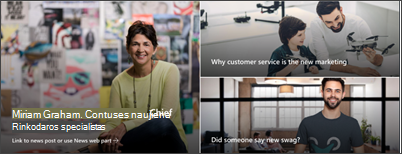
-
Pirmiausia pasirinkite puslapio dalį "Hero" ir pasirinkite Redaguoti ypatybes (

-
Tada pasirinkite sluoksnio ir plytelių parinktis, kurios geriausiai atitinka organizacijos poreikius.
Sužinokite daugiau apie puslapio dalies "Hero" redagavimą.
2. Sparčiųjų saitų puslapio dalies naudojimas norint greitai pasiekti skyriaus išteklius
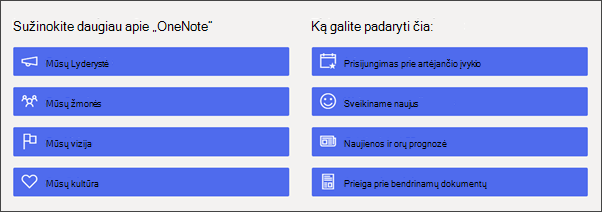
-
Eikite į sparčiųjų saitų puslapio dalį ir pasirinkite saitą, tada – Redaguoti ypatybes (

-
Jei reikia, redaguokite saitą, pavadinimą, piktogramą ir aprašą.
-
Norėdami įtraukti saitą, pasirinkite + Įtraukti saitų.
Peržiūrėkite įvairių tipų maketus ir redagavimo parinktis sparčiųjų saitų puslapio dalyje.
3. Naudokite įvykių puslapio dalį būsimiems įvykiams rodyti
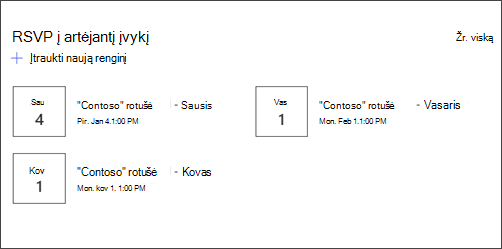
-
Puslapio dalyje Įvykiai pasirinkite Redaguoti ypatybes (

-
Norėdami įtraukti arba redaguoti įvykius įvykio puslapio dalyje, eikite į įvykio puslapio dalį ir pasirinkite + Įtraukti įvykį.
Sužinokite daugiau apie įvykių puslapio dalies naudojimą ir redagavimą.
4. Naudokite puslapio dalį Naujienos, kad būtų rodomi nauji pranešimai
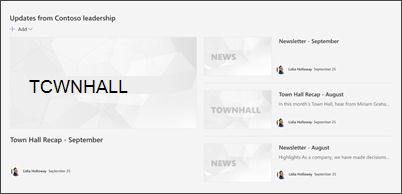
-
Pradėkite pasirinkdami puslapio dalį Naujienos ir pasirinkdami Redaguoti ypatybes (

-
Tada pasirinkite naujienų šaltinį , kuriame yra norima rodyti informacija.
-
Pasirinkite maketą, peržiūros parinktis ir filtrą , kuris geriausiai parodo organizacijos komandos narius.
-
Sekcijoje Tvarkyti nustatykite tvarką, kuria turi būti rodomos naujienos.
Sužinokite daugiau apie puslapio dalies Naujienos naudojimą.
Paruoštų puslapių šablonų naudojimas informaciniams biuleteniams ir įvykių rašiniams
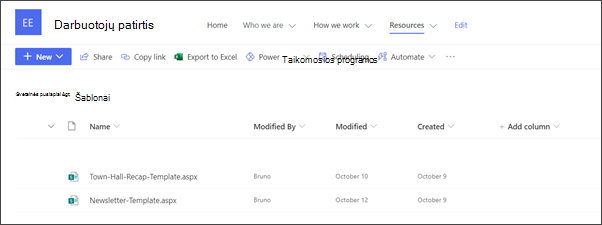
-
Norėdami peržiūrėti informacinį biuletenį ir naujienų skelbimų šablonus, eikite į Parametrai , tada pasirinkite Svetainės turinys, tada – Svetainės puslapiai.
-
Pasirinkite aplanką Šablonai , kad peržiūrėtumėte naujienų skelbimų šablonus.
-
Redaguokite šablonus ir pasirinkite Įrašyti puslapio šabloną.
Puslapių šablonų naudojimas naujienų įrašams ir įvykių kapitaliniams įvykiams
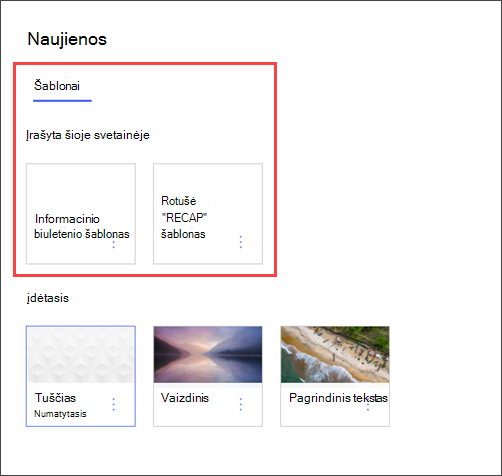
-
Norėdami naudoti vieną iš šablonų naujame naujienų įraše, pirmiausia pasirinkite Naujas viršutiniame kairiajame kampe, tada pasirinkite Naujienų skelbimas.
-
Pasirinkite naujienų skelbimo šabloną, kurį norite naudoti, tada pradėkite rašyti naujienų skelbimą.
Sužinokite daugiau apie puslapių šablonų kūrimą ir naudojimą.
5. Naudokite puslapio dalį Žmonės, kad būtų rodomi pagrindiniai skyriaus kontaktai
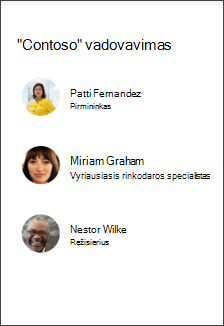
-
Pirmiausia panaikinkite puslapio dalies Žmonės vaizdą.
-
Dešinėje raskite įrankių komplektą (

-
Puslapio dalyje Žmonės pasirinkite Redaguoti ypatybes (

-
Įveskite asmens vardą arba grupės pavadinimą, tada pasirinkite Įrašyti.
Sužinokite daugiau apie puslapio dalį Žmonės.
6. Naudokite "Yammer" pokalbių puslapio dalį, kad sujungtumėte žmones tarpusavyje
Pastabos:
-
"Yammer" pokalbių puslapio dalis bus rodoma tik jei jūsų organizacija turi "Yammer" licenciją.
-
"Yammer" pokalbių puslapio dalis naudoja pradinį domeno vardą (pvz., contoso.onmicrosoft.com) ir negali būti naudojama, kai "SharePoint" svetainė naudoja vanity domeno vardą.
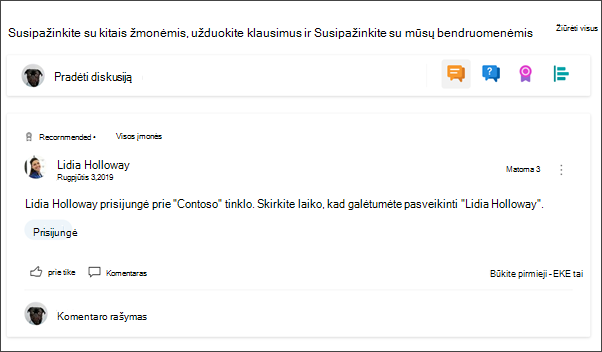
-
"Yammer" pokalbių puslapio dalyje pasirinkite Redaguoti ypatybes (

-
Pasirinkite pokalbio šaltinį ir rodomų pokalbių skaičių.
Sužinokite daugiau apie "Yammer" pokalbių puslapio dalį.
Tinkinti šiuos svetainės puslapius:
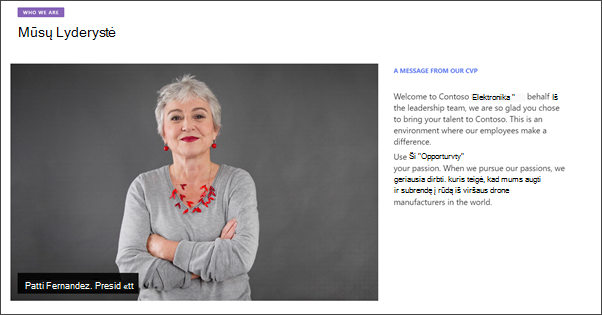
-
Mūsų vadovavimas – Tinkinkite šį puslapį redaguodami puslapio dalis Vaizdas ir Tekstas .
-
Mūsų komandos – Tinkinkite šį puslapį redaguodami puslapio dalis Vaizdas, Tekstas ir Spartieji saitai .
-
Vizija ir prioritetai - Tinkinti šį puslapį redaguojant tekstopuslapio dalis.
-
Kultūra- Tinkinkite šį puslapį redaguodami puslapio dalį Tekstas ir "Hero" .
-
Naujienų skelbimų šablonai – pagrindiniame puslapyje pereikite į Parametrai, tada pasirinkite Svetainės turinys. Čia galite peržiūrėti paruoštus naujienų skelbimų šablonus. Tinkinkite šiuos naujienų skelbimų šablonus redaguodami puslapio dalis Tekstas, Vaizdas, Žmonės ir Spartieji saitai .
Išvaizdos ir svetainės naršymo tinkinimas
Prieš bendrindami svetainę su kitais, užmeskite svetainėje baigiamuosius veiksmus, kad vartotojai galėtų rasti svetainę, lengvai naršyti saitus ir puslapius bei greitai pasiekti svetainės turinį.
-
Redaguokite dokumentų bibliotekas atnaujindami aplankų pavadinimusir nusiųsdami išteklius.
-
Redaguoti ir tinkinti svetainės naršymą.
-
Pakeiskite svetainės išvaizdą tinkindami temą, logotipą, antraštės maketus ir svetainės išvaizdą.
-
Įtraukite arba pašalinkite puslapius į šią svetainę arba svetainės naršymą , kad tilptų esamas turinys.
-
Pasirinkite susieti šią svetainę su koncentratoriaus svetaine organizacijoje arba, jei reikia, įtraukti šią svetainę į esamą koncentratoriaus svetainės naršymą .
Bendrinkite svetainę su kitais, kai tinkinate svetainę, peržiūrite jos tikslumą ir publikavote galutinį juodraštį.
-
Dešiniajame kampe pasirinkite Bendrinti svetainę.
-
Gaukite pagalbos tvarkydami savo svetainę įtraukdami svetainių savininkus ir narius, kurie turės teisę redaguoti svetainės turinį.
-
Srityje Svetainės bendrinimas įveskite vardus žmonių, su kuriais norite bendrinti svetainę. Galite pasirinkti Visi (išskyrus išorinius vartotojus), jei norite, kad visi organizacijos nariai turėtų prieigą prie svetainės. Numatytasis teisių rinkinys yra tik skaityti.
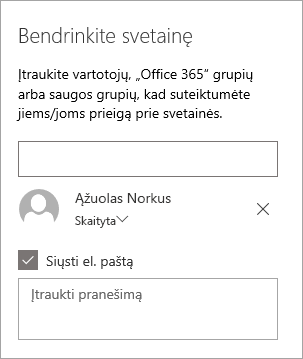
-
Įveskite pasirinktinį pranešimą, kurį norite siųsti su pranešimu el. paštu, ir jis bus išsiųstas, kai svetainė bus bendrinama, arba išvalykite žymės langelį Siųsti el. laišką, jei nenorite siųsti el. laiško.
-
Pasirinkite Bendrinti.
Sukūrus ir paleidus svetainę, kitas svarbus etapas yra svetainės turinio išlaikymas. Įsitikinkite, kad turite planą, kaip atnaujinti turinį ir puslapio dalis.
Geriausia svetainės priežiūros praktika:
-
Svetainės priežiūros planas – nustatykite svetainės turinio peržiūros tvarkaraštį tiek kartų, kiek reikia, kad užtikrintumėte, kad turinys vis dar tikslus ir aktualus.
-
Reguliariai skelbkite naujienas – išplatinkite naujausius pranešimus, informaciją ir būseną visoje organizacijoje. Sužinokite, kaip įtraukti naujienų įrašą komandos svetainėje arba informacijos svetainėje ir parodyti kitiems, kurie paskelbs pranešimus, kaip jie gali naudoti "SharePoint" naujienas.
-
Patikrinkite saitus ir puslapio dalis – atnaujinkite saitus ir puslapio dalis, kad užtikrintumėte, kad išnaudotumėte visą savo svetainės vertę.
-
Naudokite analizę norėdami pagerinti įsitraukimą – peržiūrėkite svetainės naudojimą naudodami įtaisytąją naudojimo duomenų ataskaitą, kad gautumėte informacijos apie populiarų turinį, apsilankymus svetainėje ir kt.
-
Periodiškai peržiūrėkite savo svetainės parametrus – sukūrę svetainę programoje "SharePoint", galite keisti svetainės parametrus, svetainės informaciją ir teises .
Daugiau tinkinimo išteklių
Sužinokite daugiau apie "SharePoint" svetainių planavimą, kūrimą ir priežiūrą .










